Наступает Новый год, и тогда количество отправляемых сообщений увеличивается. Instagram хорошо осведомлен об этом и хочет упростить отправку сообщений в этот праздничный сезон.
Эта функция будет оценена на кончике пальца. Вы, наконец, сможете рассказать всем, не касаясь льда позже. Если вы отправляли голосовые сообщения в любое другое приложение для обмена сообщениями, у вас не будет проблем с отправкой сообщения в Instagram.

Как отправить голосовое сообщение в Instagram
Отправить голосовое сообщение в Instagram очень просто. Откройте существующий разговор или начните новый. Один из способов начать разговор - нажать на изображение профиля другого человека, а затем нажать на опцию «Сообщения».
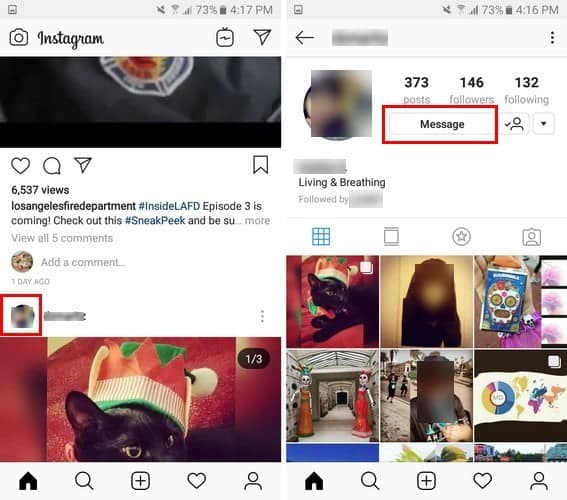
Как и в любом другом приложении, все, что вам нужно сделать, это нажать и удерживать значок микрофона, чтобы записать голосовое сообщение. Если отправляемое вами сообщение длинное, есть более удобный способ записать ваши сообщения.
Таким же образом вы записываете сообщение в WhatsApp, после нескольких секунд записи, удерживая палец на значке микрофона, смахните вверх и отпустите. Процесс записи продолжится, и вам не придется удерживать палец на значке микрофона.
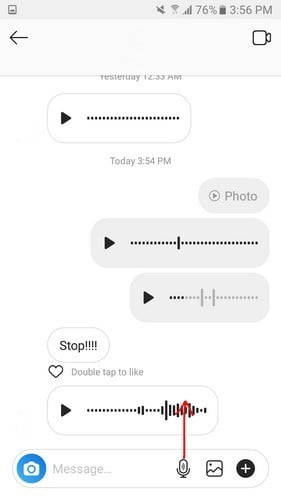
Когда вы закончите с сообщением, щелкните стрелку слева, чтобы отправить сообщение. Если вы допустили ошибку и хотите удалить свое сообщение, просто смахните влево к значку корзины.
После того, как вы отправили голосовое сообщение и хотите прослушать записи с определенной отправной точки, есть способ сделать это. Положите палец на поверхность звука и проведите пальцем в стороны. Найдите то, что вы хотите услышать, и отпустите.
Когда вы двигаете пальцами, точки громкости становятся черными при движении вперед и серыми при движении назад. Чтобы это сработало, звук должен быть включен, иначе ничего не произойдет.
Если вам нравится полученный звук, дважды щелкните его, чтобы пометить его сердечком. Если вы хотите повернуть его вспять, нажмите на сердце, и оно должно исчезнуть. Имейте в виду, что записи могут длиться не более XNUMX минуты и будут храниться в разговорах пользователей.
Как отменить отправку голосовых сообщений в Instagram
Во время тестирования мне удалось удалить сообщение, которое я отправил через двенадцать часов после его отправки. Чтобы удалить сообщение, нажмите и удерживайте кнопку громкости, и появится сообщение со словами «Отменить отправку сообщения».
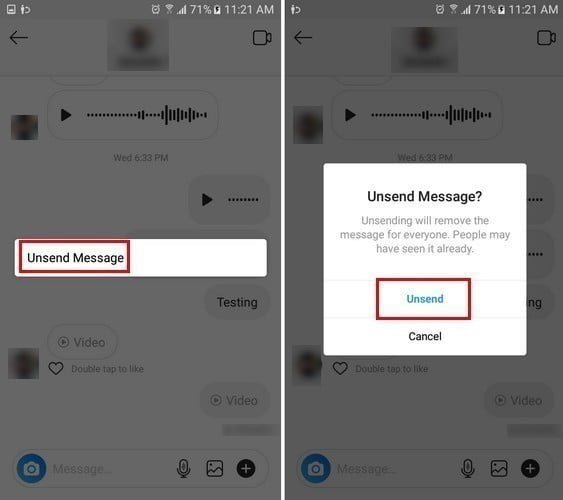
Щелкните по нему, и вы увидите другое окно, в котором сообщается, что, удалив звук, он исчезнет для обоих участников разговора. Если вы уверены, что это то, что вы хотите сделать, нажмите «Отменить», и он исчезнет.
Заключение
В отправке голосового сообщения нет ничего нового, поскольку он уже некоторое время используется в других приложениях. Но можете поспорить, что этого ждали все пользователи Instagram. Насколько вы счастливы, когда Instagram наконец-то позволяет отправлять голосовые сообщения? Поделитесь с нами своими мыслями в комментариях ниже.







